SAP BW-InfoArea, 개체 및 카탈로그
이 장에서는 InfoArea, InfoObject 및 Catalog라고하는 몇 가지 SAP BW 구성 요소에 대해 자세히 설명합니다.
SAP BI의 InfoArea
SAP BI의 InfoArea는 유사한 유형의 개체를 함께 그룹화하는 데 사용됩니다. InfoArea는 InfoCube 및 InfoObject를 관리하는 데 사용됩니다. 각 InfoObject는 InfoArea에 있으며 유사한 파일을 함께 보관하는 데 사용되는 폴더에서 정의 할 수 있습니다.
Infoarea를 만드는 방법은 무엇입니까?
Infoarea를 생성하려면 RSA 워크 벤치로 이동하십시오. T-Code: RSA1
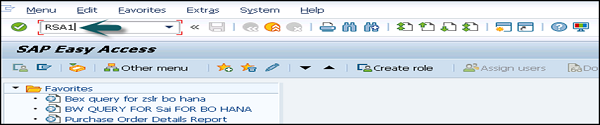
이동 Modeling tab → InfoProvider. Right click on Context → Create InfoArea.

InfoArea의 이름과 설명을 입력하고 계속을 클릭합니다.

생성 된 InfoArea가 하단에 표시됩니다.
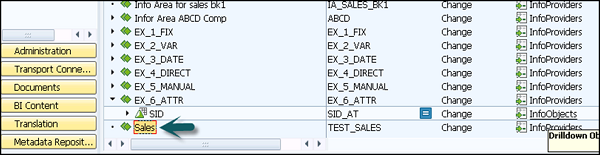
InfoObject 및 InfoObject 카탈로그를 만드는 방법은 무엇입니까?
InfoObject는 SAP BI에서 가장 작은 단위로 알려져 있으며 InfoProvider, DSO, 다중 공급자 등에서 사용됩니다. 각 InfoProvider에는 여러 InfoObject가 포함되어 있습니다.
InfoObject는 보고서에서 저장된 데이터를 분석하고 의사 결정자에게 정보를 제공하는 데 사용됩니다. InfoObjects는 다음 범주로 분류 할 수 있습니다-
- 고객, 제품 등의 특성
- 판매 수량, 통화 등과 같은 단위
- 총 수익, 이윤 등과 같은 주요 수치
- 연도, 분기 등과 같은 시간 특성
InfoObject는 InfoObject 카탈로그에 생성됩니다. InfoObject가 다른 정보 카탈로그에 할당 될 수 있습니다.
InfoObject 카탈로그 생성
T-Code: RSA1
이동 Modeling → InfoObjects → Right Click → Create InfoObject Catalog.

InfoObject 카탈로그의 기술 이름과 설명을 입력합니다.

Select InfoObject Type − 특징 옵션 버튼 − 특징적인 InfoObject 카탈로그입니다.
Key Figure − 생성 될 InfoObject 카탈로그입니다.
만들기 버튼을 클릭합니다. 다음 단계는 InfoObject 카탈로그를 저장하고 활성화하는 것입니다. 다음 스크린 샷과 같이 새 InfoObject 카탈로그가 생성됩니다.


InfoObject 생성
특성이있는 InfoObject를 만들려면 RSA1로 이동하여 관리 워크 벤치를 엽니 다. 이동Modeling → InfoObjects.
고르다 My Sales InfoObject Catalog → Right Click → Create InfoObjects.

특성 및 설명의 기술 이름을 입력하십시오. 생성해야하는 새 특성에 기존 특성과 동일한 기술적 속성이있는 경우 참조 특성을 사용할 수 있습니다.
이미 존재하는 특성의 일부 기술적 특성이있는 새 특성에 템플릿 특성을 사용할 수 있습니다. 계속을 클릭하십시오.
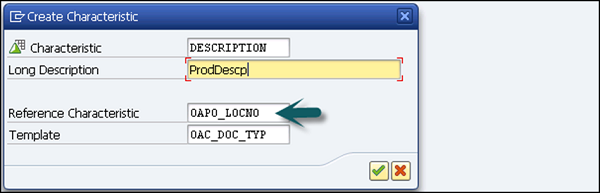
다음 창에서 InfoObject의 편집 화면이 나타납니다. InfoObject 편집 화면에는 스크린 샷에도 표시된 다음 6 개의 탭이 있습니다.
- General
- 비즈니스 탐색기
- 마스터 데이터 / 텍스트
- Hierarchy
- Attribute
- Compounding

모든 필드가 정의되면 저장 및 활성화를 클릭하십시오.
주요 수치가있는 InfoObject 만들기
특성이있는 InfoObject를 만들려면 RSA1로 이동하여 관리 워크 벤치를 엽니 다. 이동Modeling → InfoObjects

이동 Not Assigned Key Figures → Right Click → Create InfoObject.

그럼 당신은-
- 기술 이름과 설명을 입력하십시오.
- 참조 주요 수치 입력
- 참조 템플릿을 입력하고 계속을 클릭합니다.

특성 편집에서 다음 필드를 정의하십시오.
- Type/Unit
- Aggregation
- 추가 속성
- Elimination

다음 스크린 샷과 같이 저장 및 활성화를 클릭합니다. 이 InfoObject는 저장되고 활성화됩니다.

InfoObject 편집
Administration Workbench에서 기존 InfoObject를 변경할 수도 있습니다. 고르다InfoObject you want to maintain → Context menu → Change. 도구 모음 메뉴에서 InfoObject 아이콘 유지를 사용할 수도 있습니다.

이 기능을 사용하면 InfoProvider에서 사용되는 경우 InfoObject의 일부 속성 만 변경할 수 있습니다. InfoObject의 텍스트와 의미를 변경할 수 있습니다. 주요 수치가 포함 된 InfoObject – 주요 수치 유형, 데이터 유형 또는 주요 수치의 집계가 InfoProvider에서 사용되는 경우에는 불가능합니다.
호환되지 않는 변경 사항에 대해 확인 기능을 사용할 수 있습니다.
